Dịch vụ Dynamic DNS (DDNS) là giải pháp khi bạn muốn truy cập router từ Internet, nhưng nó có địa chỉ IP động. Bạn có thể đăng ký dịch vụ Dynamic DNS và đăng ký hostname cho router. Với thiết lập Dynamic DNS, router sẽ cập nhật địa chỉ IP WAN hiện tại của server lên Dynamic DNS server theo định kỳ hoặc, nếu router nằm trên mạng riêng, nó có thể cập nhật địa chỉ IP của cổng Internet lên máy chủ.
Router kích hoạt cập nhật khi:
- Được bật hoặc khởi động lại
- Địa chỉ IP của interface WAN thay đổi
- Trạng thái trực tuyến của interface WAN thay đổi
- Chức năng DDNS được bật
- Thiết lập DDNS đã kích hoạt được sửa đổi
- Auto-Update Interval (Khoảng thời gian diễn ra việc tự động cập nhật) đã qua
Bài viết sau đây sẽ cho bạn biết cách thiết lập Dynamic DNS với các nhà cung cấp dịch vụ được xác định trước và với API do người dùng xác định.
Thiết lập DDNS với nhà cung cấp dịch vụ được xác định trước
1. Sau khi đăng ký tài khoản và hostname, hãy truy cập Applications > Dynamic DNS, kích hoạt Dynamic DNS Setup và nhấp vào số chỉ mục (index) khả dụng
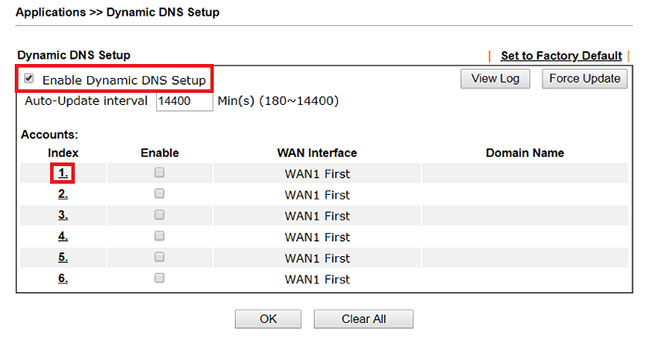
2. Thiết lập tài khoản Dynamic DNS như sau:
- Tích vào Enable Dynamic DNS Account.
- Chọn WAN Interface là interface mà tên miền sẽ được ánh xạ.
- Chọn nhà cung cấp dịch vụ Dynamic DNS mà bạn đang sử dụng trong Dynamic DNS Service Provider.
- Nhập tên miền mà bạn đã đăng ký trong Domain Name.
- Nhập tên đăng nhập và mật khẩu của dịch vụ Dynamic DNS.
- Sử dụng "WAN IP" cho Determine Real WAN IP nếu mạng WAN của router đang kết nối trực tiếp với Internet. Nếu Vigor Router dùng ký thuật NAT, thay vào đó hãy sử dụng "Internet IP".
- Nhấn OK để lưu lại.

3. Sau khi nhấp OK, router sẽ cố gắng cập nhật WAN IP lên Dynamic DNS Server, bạn có thể nhấp vào View Log để kiểm tra xem bản cập nhật có thành công hay không.
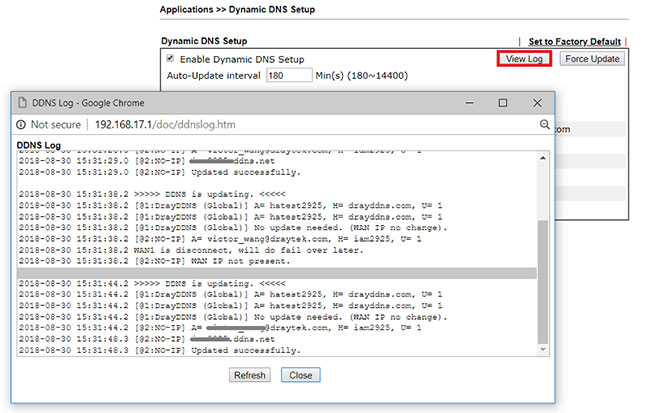
4. Bây giờ, các Internet client sẽ có thể tìm thấy WAN IP của router khi truy vấn tên miền.
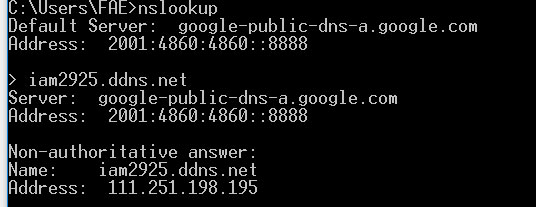
Thiết lập DDNS với API do người dùng xác định
Nếu nhà cung cấp dịch vụ của bạn không được liệt kê, bạn có thể sử dụng API bằng cách chọn "User-Defined" trong Service Provider.
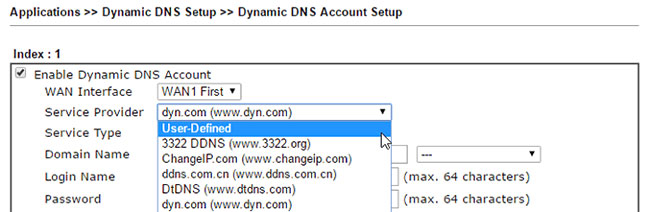
Sau đó, nhập tên miền của máy chủ cập nhật vào Provider Host và nhập phần còn lại của URL trong Service API. Thông thường, các bản cập nhật được gửi qua HTTP hoặc yêu cầu HTTP chứa thông tin sau: Tên người dùng, mật khẩu, tên máy chủ và địa chỉ IP. Một URL cập nhật sẽ tương tự như sau:
http://updateddns.example.com/ddns/update?username=[user name]&password=[password]&hostname=[hostname]&myip=[IP]Trong đó [username], [password] và [hostname] cần được thay thế bằng tên người dùng, mật khẩu và hostname đã đăng ký tại nhà cung cấp dịch vụ, [IP] cần được thay thế bằng WAN IP của router. Đối với [IP], thay vào đó, bạn có thể nhập ###IP###, sau đó router sẽ thay thế ###IP### bằng IP interface hiện tại khi gửi yêu cầu HTTP.
![Đối với [IP], bạn có thể nhập ###IP###](https://st.quantrimang.com/photos/image/2020/05/11/cau-hinh-ddns-tren-router-draytek-6.jpg)
Cú pháp của URL cập nhật sẽ khác nhau giữa các nhà cung cấp, vui lòng tham khảo hướng dẫn API để biết đúng cú pháp cần sử dụng. Dưới đây là một số ví dụ.
Nhà cung cấp dịch vụ: ChangeIP.org
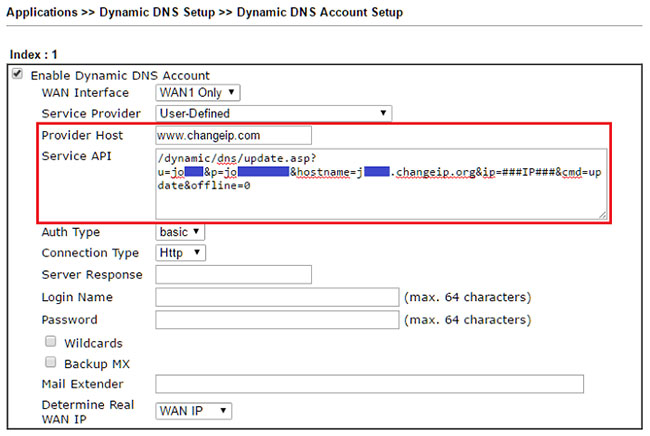
Nhà cung cấp dịch vụ: 3322.net
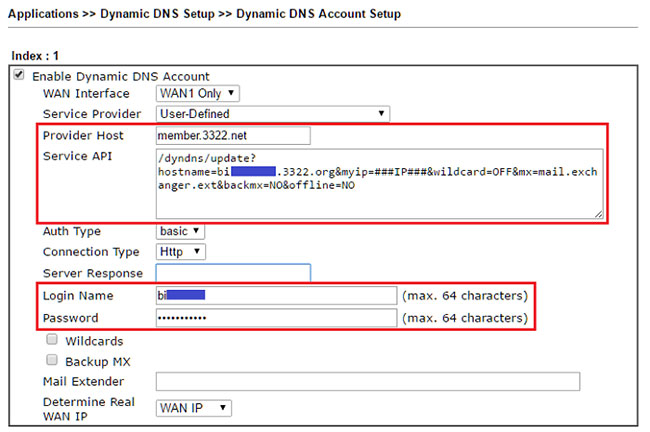
 Công nghệ
Công nghệ  Windows
Windows  iPhone
iPhone  Android
Android  Học CNTT
Học CNTT  Download
Download  Tiện ích
Tiện ích  Khoa học
Khoa học  Game
Game  Làng CN
Làng CN  Ứng dụng
Ứng dụng 











 Windows 11
Windows 11  Windows 10
Windows 10  Windows 7
Windows 7  Windows 8
Windows 8  Cấu hình Router/Switch
Cấu hình Router/Switch  Linux
Linux  Đồng hồ thông minh
Đồng hồ thông minh  Chụp ảnh - Quay phim
Chụp ảnh - Quay phim  macOS
macOS  Phần cứng
Phần cứng  Thủ thuật SEO
Thủ thuật SEO  Kiến thức cơ bản
Kiến thức cơ bản  Dịch vụ ngân hàng
Dịch vụ ngân hàng  Lập trình
Lập trình  Dịch vụ nhà mạng
Dịch vụ nhà mạng  Dịch vụ công trực tuyến
Dịch vụ công trực tuyến  Nhà thông minh
Nhà thông minh  Quiz công nghệ
Quiz công nghệ  Microsoft Word 2016
Microsoft Word 2016  Microsoft Word 2013
Microsoft Word 2013  Microsoft Word 2007
Microsoft Word 2007  Microsoft Excel 2019
Microsoft Excel 2019  Microsoft Excel 2016
Microsoft Excel 2016  Microsoft PowerPoint 2019
Microsoft PowerPoint 2019  Google Sheets - Trang tính
Google Sheets - Trang tính  Code mẫu
Code mẫu  Photoshop CS6
Photoshop CS6  Photoshop CS5
Photoshop CS5  Lập trình Scratch
Lập trình Scratch  Bootstrap
Bootstrap  Ứng dụng văn phòng
Ứng dụng văn phòng  Tải game
Tải game  Tiện ích hệ thống
Tiện ích hệ thống  Ảnh, đồ họa
Ảnh, đồ họa  Internet
Internet  Bảo mật, Antivirus
Bảo mật, Antivirus  Họp, học trực tuyến
Họp, học trực tuyến  Video, phim, nhạc
Video, phim, nhạc  Giao tiếp, liên lạc, hẹn hò
Giao tiếp, liên lạc, hẹn hò  Hỗ trợ học tập
Hỗ trợ học tập  Máy ảo
Máy ảo  Điện máy
Điện máy  Tủ lạnh
Tủ lạnh  Tivi
Tivi  Điều hòa
Điều hòa  Máy giặt
Máy giặt  Quạt các loại
Quạt các loại  Cuộc sống
Cuộc sống  Kỹ năng
Kỹ năng  Món ngon mỗi ngày
Món ngon mỗi ngày  Làm đẹp
Làm đẹp  Nuôi dạy con
Nuôi dạy con  Chăm sóc Nhà cửa
Chăm sóc Nhà cửa  Du lịch
Du lịch  Halloween
Halloween  Mẹo vặt
Mẹo vặt  Giáng sinh - Noel
Giáng sinh - Noel  Quà tặng
Quà tặng  Giải trí
Giải trí  Là gì?
Là gì?  Nhà đẹp
Nhà đẹp  TOP
TOP  Ô tô, Xe máy
Ô tô, Xe máy  Giấy phép lái xe
Giấy phép lái xe  Tấn công mạng
Tấn công mạng  Chuyện công nghệ
Chuyện công nghệ  Công nghệ mới
Công nghệ mới  Trí tuệ nhân tạo (AI)
Trí tuệ nhân tạo (AI)  Anh tài công nghệ
Anh tài công nghệ  Bình luận công nghệ
Bình luận công nghệ